
Батареи Apple Watch хватает на большую часть обычного дня при нормальном использовании. По оценкам Apple, большинство людей получат в среднем 18 часов автономной работы от одной полной зарядки. в зависимости от использования .
Это довольно приличное время автономной работы для часов, которые работают так же, как Apple Watch. Однако, если вам нужно получить еще больше энергии от ваших часов, у нас есть несколько советов, которые помогут продлить срок службы батареи ваших Apple Watch.
Используйте минимальный циферблат
У Apple Watch есть OLED-дисплей, на котором черные пиксели потребляют меньше всего энергии. Итак, чтобы сэкономить заряд батареи на ваших часах, вам следует выбрать минимальный циферблат, такой как «Простой» циферблат, и избегать более красочных и анимированных циферблатов, таких как «Микки Маус» или «Движение».
Вы также можете добавить очень минималистичный циферблат, настройка циферблата , например «Modular», и отключив все дополнительные функции, чтобы отображалось только время.

Уменьшите яркость экрана
OLED-дисплей на ваших Apple Watch уже потребляет минимальное количество энергии. Однако вы можете выжать еще больше заряда из батареи ваших часов, уменьшив яркость экрана. Это можно сделать прямо на часах, которые мы вам здесь покажем, или в приложении "Часы" на телефоне .
Чтобы уменьшить яркость экрана прямо на часах, нажмите цифровую корону для доступа к главному экрану, а затем нажмите значок «Настройки».

На экране «Настройки» нажмите «Яркость и размер текста».

Чтобы уменьшить яркость, нажмите меньшую кнопку «солнце» в разделе «Яркость». Каждый раз, когда вы нажимаете кнопку, зеленая полоса удаляется с индикатора уровня между двумя кнопками.
ПРИМЕЧАНИЕ. Вы также можете увеличить (или уменьшить) размер текста и выделить его жирным шрифтом на этом экране, если у вас возникают проблемы с чтением текста на маленьком экране часов.
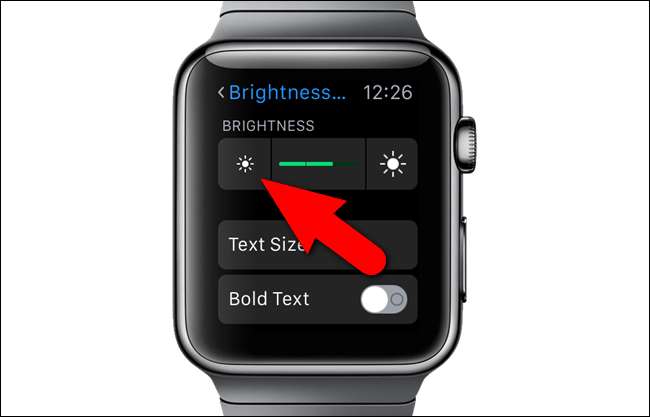
Уменьшите силу вибрации или тактильной обратной связи
Тактильная обратная связь (нажатие) ваших Apple Watch - это тонкий способ для часов предупредить вас об уведомлениях. Однако, если вы получаете много уведомлений, постоянное включение тактильного двигателя может израсходовать драгоценное время автономной работы. Вы легко можете регулировать интенсивность тактильной обратной связи , уменьшив его для экономии заряда батареи или увеличив его, если вам не удается заметить нажатия.
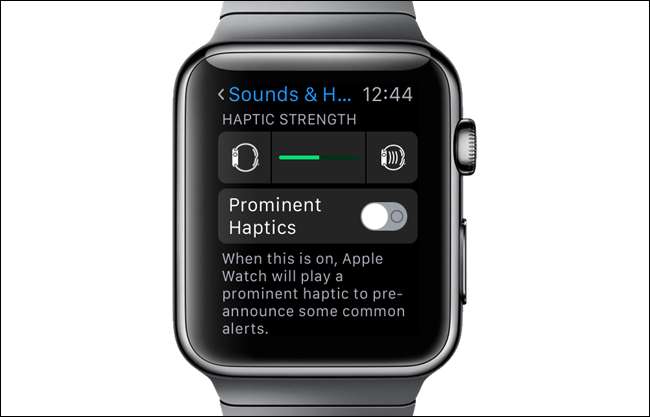
Ограничение уведомлений
Опять же, если вы получаете много уведомлений в течение дня, аккумулятор Apple Watch разряжается быстрее, чем обычно. Помимо настройки тактильной обратной связи, получаемой для уведомлений, вы также можете настроить свои уведомления чтобы получить только самые важные.
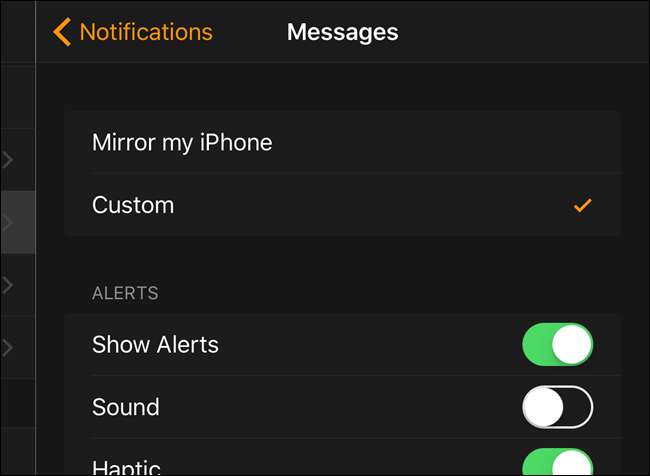
Отключение экрана пробуждения при поднятии запястья
По умолчанию экран на Apple Watch включается, когда вы поднимаете запястье, и выключается, когда вы его опускаете. Однако во время повседневных дел экран часов может непреднамеренно активироваться, когда вы двигаете руками. Эти случайные включения могут сократить срок службы батареи ваших часов. Если вы собираетесь вести активный образ жизни, вы можете отключить функцию, которая автоматически включает экран часов, когда вы поднимаете запястье. Функция «Экран пробуждения при поднятии запястья» расположена на том же экране настроек, что и опция для заставляет экран Apple Watch оставаться включенным дольше .
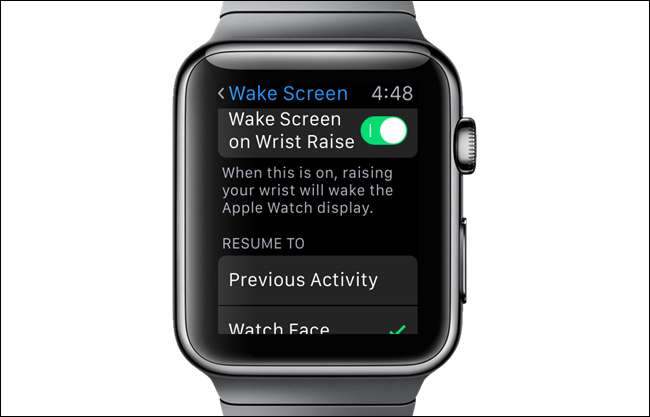
Уменьшите время, в течение которого экран часов остается включенным
На том же экране настроек, что и параметр «Экран пробуждения при поднятии запястья», вы найдете два параметра, позволяющих укажите, сколько секунд держать экран включенным, когда вы нажимаете на него для просмотра . Выбор «Пробуждение на 15 секунд» может сэкономить заряд батареи за счет сокращения времени, в течение которого дисплей часов остается активным.
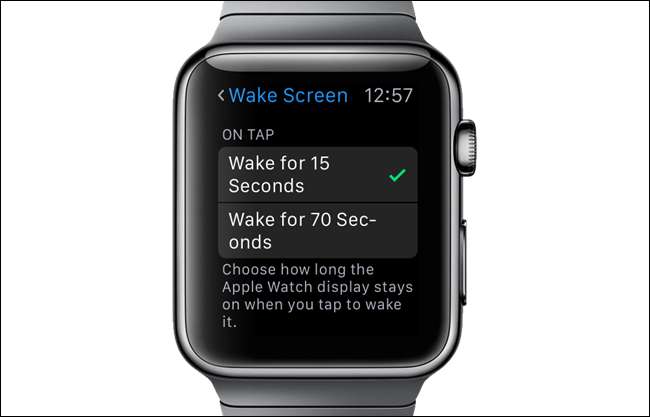
Тренируйтесь в режиме энергосбережения
если ты разрабатывать в течение длительного периода времени фитнес-отслеживание может расходовать заряд батареи ваших часов из-за датчика пульса. Вы можете сэкономить заряд батареи, включив «Энергосберегающий режим» для тренировок. Это сводит к минимуму влияние фитнес-трекинга на батарею.
ПРИМЕЧАНИЕ. Отключение датчика частоты пульса может снизить точность оценки количества сжигаемых калорий. Даже если датчик частоты сердечных сокращений выключен, ваши часы все равно будут отслеживать ваши шаги и получать другую информацию о тренировке от сторонних приложений.
Чтобы включить «Режим энергосбережения», откройте приложение «Часы» на iPhone и откройте экран «Мои часы». Затем нажмите «Тренировка».
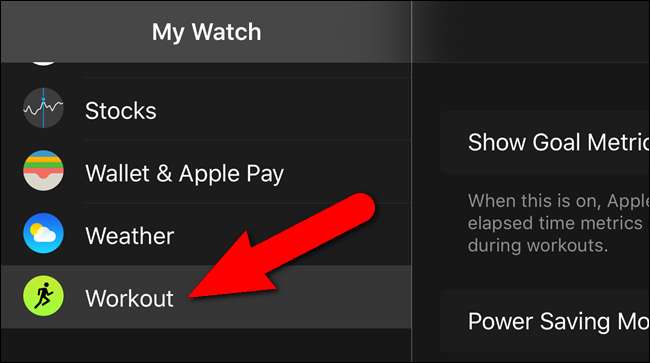
На экране «Тренировка» нажмите кнопку ползунка «Режим энергосбережения». Кнопка станет зеленой.
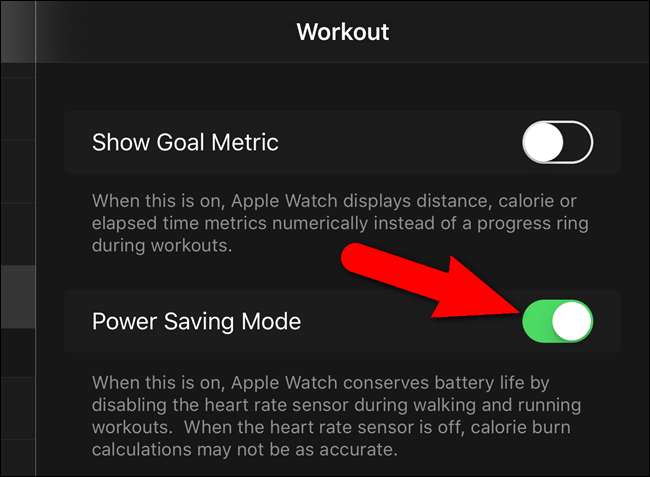
Отключить отслеживание пульса и фитнеса
Ваши Apple Watch полезны для многих вещей, в том числе отслеживание ваших тренировок . Датчик частоты сердечных сокращений записывает ваш пульс каждые 10 минут в течение дня, а фитнес-трекер использует все доступные датчики для отслеживания ваших жизненно важных функций и расчета такой информации, как пройденное расстояние и сожженные калории. По данным Apple, фитнес-трекер и датчик сердечного ритма могут сократить время автономной работы ваших часов примерно на две трети во время длительной тренировки.
Если вы не используете Apple Watch в качестве фитнес-трекера, вы можете полностью отключить датчик пульса и фитнес-трекер, чтобы продлить срок службы батареи. Чтобы отключить эти функции, откройте приложение «Часы» на своем iPhone и откройте экран «Мои часы». Затем нажмите «Конфиденциальность».
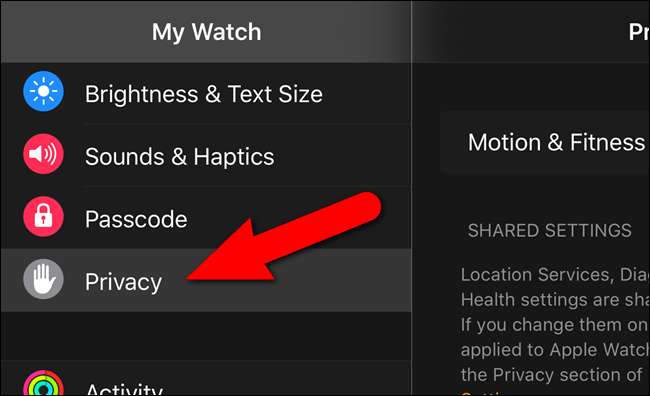
На экране «Движение и фитнес» нажмите кнопку ползунка «Частота пульса» и кнопку «Отслеживание фитнеса», чтобы отключить эти функции. Кнопки ползунка станут черными.
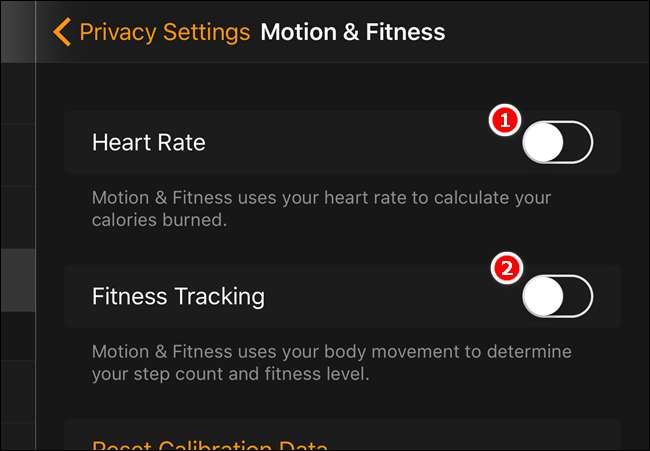
Удаление осложнений на циферблате, которые отслеживают местоположение или часто запрашивают данные
Многие из циферблатов, доступных на Apple Watch, имеют настраиваемый и у вас есть несколько «сложностей», которые вы можете включить, которые предоставляют дополнительную информацию прямо на главном экране часов. Это может быть удобно, но некоторые сложности, в том числе некоторые сторонние осложнения , оказывают большее влияние на время автономной работы часов, чем другие. Например, усложнения «Погода», «Фаза луны» и «Восход / закат» используют информацию о местоположении и извлекают данные с вашего телефона для предоставления актуальной и актуальной информации. Следовательно, эти осложнения могут разряжать аккумулятор быстрее, чем статические осложнения, такие как дата или календарь.

Удалите ненужные приложения и образы
Приложения - вот что делает Apple Watch особенно полезными. Без них это просто модные часы. Однако некоторые приложения влияют на время автономной работы ваших часов больше, чем другие. Приложения, которые подключаются к Интернету на регулярной основе для получения данных, отслеживания вашего местоположения или потоковой передачи музыки, могут быстрее разряжать аккумулятор. Взгляд также может разрядить аккумулятор. Вы легко можете убрать приложения и взгляды с часов чтобы продлить срок службы батареи. Это не значит, что вам нужно удалять их со своего телефона. Если вы обнаружите, что вам понадобится какое-либо из удаленных приложений позже, вы всегда можете установить их обратно на часы, пока они находятся на вашем телефоне.

Отключить анимацию
Ваши Apple Watch содержат анимацию, похожую на те, что на iPhone и iPad . Анимация на Apple Watch включает автоматическое изменение размера значков приложений на главном экране при их перемещении. Также есть анимация, которая появляется, когда вы открываете приложения или нажимаете цифровую корону, чтобы вернуться на главный экран. Эти анимации могут выглядеть круто, но также могут расходовать драгоценное время автономной работы. Включение настройки «Уменьшить движение» на часах отключает эту анимацию. Дополнительным преимуществом этой опции является то, что все значки на главном экране имеют одинаковый размер.
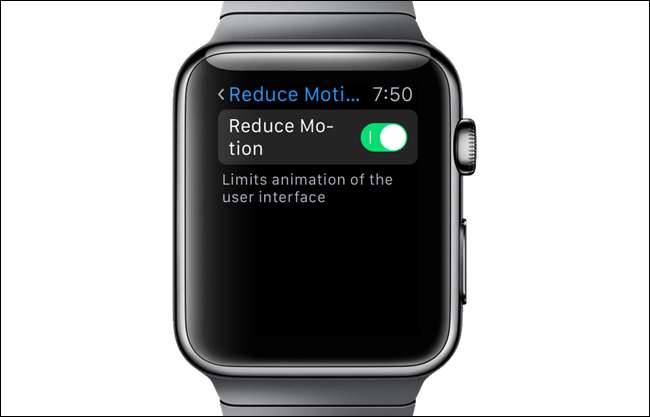
Ограничьте время игры на часах
Здорово иметь возможность играть прямо на запястье, если у вас есть немного времени, чтобы убить. Тем не менее, все мы знаем, как легко играть дольше, чем мы планировали, и, прежде чем мы это осознаем, мы израсходовали значительную часть заряда батареи на наших часах. В играх также используется процессор часов и дисплей, которые также разряжают аккумулятор.

Включите режим полета или режим "Не беспокоить"
Еще один способ уменьшить расход заряда батареи Apple Watch - это включить режим полета или режим "не беспокоить" . Включение режима полета отключает часы от телефона, отключая все радиомодули часов. Функция «Не беспокоить» позволяет полностью отключить визуальные, звуковые и тактильные отвлекающие факторы, но все же позволяет вашим устройствам отслеживать ваши уведомления для просмотра позже, когда вы отключите «Не беспокоить». Поскольку эти две функции отключают связь между вашими часами и телефоном, это может сэкономить время автономной работы ваших часов.
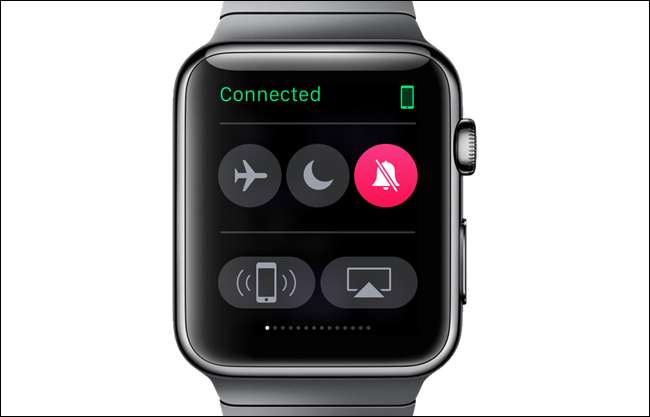
Следите за производительностью батареи
Помимо перечисленных здесь советов по экономии заряда батареи, вы также можете отслеживать использование батареи в приложении Watch на телефоне. Тот же экран, который позволяет посмотреть, какие приложения занимают место на ваших часах также позволяет вам просматривать свои привычки зарядки и время использования ваших часов. При сложении значений «Использование» и «Ожидание» отображается время, прошедшее с момента последней полной зарядки аккумулятора часов. Вы также можете просмотреть значение «Power Reserve», которое мы обсудим в следующем разделе.
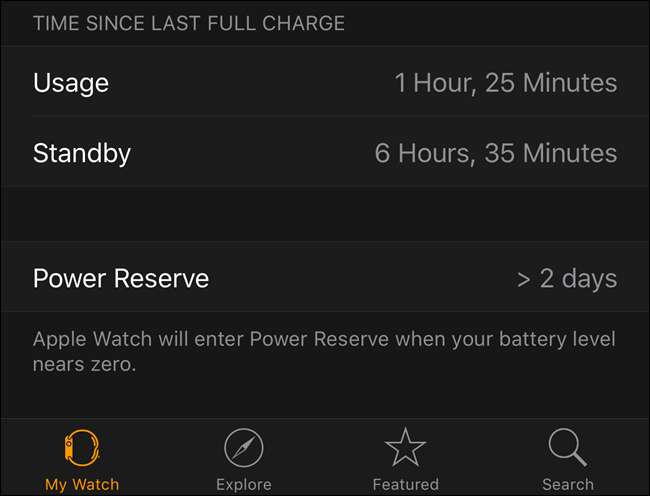
Используйте резерв мощности в аварийной ситуации
Если вы достигли критически низкого уровня заряда батареи ваших часов, вам будет предложено ввести " Запас мощности " Режим. В этом режиме отключаются все функции часов, кроме часов, с минимальным расходом заряда батареи, но при этом часы сохраняют и отображают время, которое может отображаться только в течение шести секунд за раз, нажав боковую кнопку.
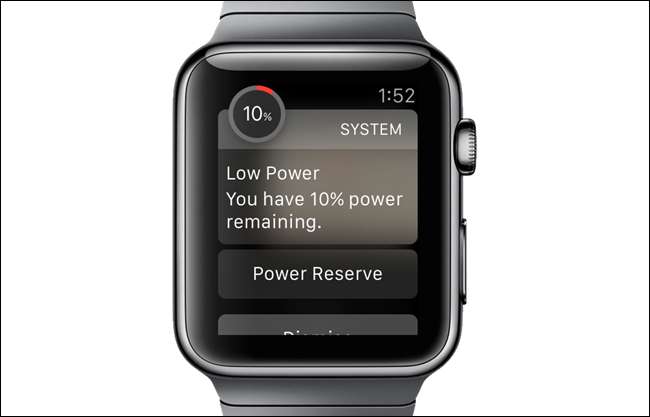
Эти советы по энергосбережению помогут продлить срок службы батареи Apple Watch и помогут в экстренных ситуациях, когда уровень заряда батареи очень низкий и вы не сможете зарядить часы в ближайшее время. Обратите внимание, что использование этих советов может привести к тому, что вы пожертвуете некоторыми функциями часов. Однако, если вам необходимо продлить срок службы батареи, вы, вероятно, можете временно обойтись без этих функций.
У нас также есть советы, как увеличить время автономной работы вашего iPad, iPhone или iPod Touch .







